问:请问用手机怎么设置水星(美科星)无线路由器D196G?从电脑城买了一台MERCURY的1900Mbps的无线路由器,请问这台水星幻影D196G的设置教程?
答:水星D196G是一款1900Mbps的无线路由器,这个路由器名称还是比较“霸气”幻影路由 D196G。在本文本站就来分享有关水星D196G幻影路由器的设置安装步骤。
准备工具:
- 水星D196G幻影一台
- 智能手机一部
1、幻影D196G线路连接
路由器和光猫都正常通电:将光猫千兆LAN口---网口水星路由器--手机连接WiFi 。
本站告诉你因为水星的这几款mesh路由器都支持WAN口盲插功能,即路由器会自动识别是WAN口还是LAN口,无需可以指定。

组网拓扑图/连线图
2、手机连接水星幻影D196G路由器WiFi
打开手机的WLAN,找到WLAN里面以MERCURY-XXX开头且未加密的WiFi。
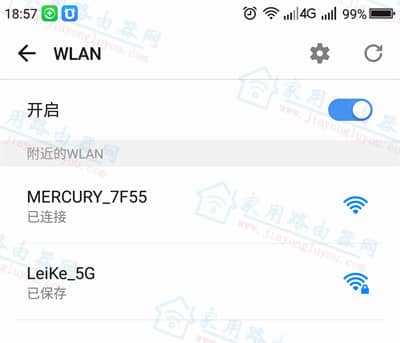
连接水星路由器未加密的WiFi
3、打开水星幻影D196G路由器设置页面
正常手机连接到以MERCURY开头的WiFi后,会自动跳转到设置页面。
如果没有跳转,请打开手机浏览器,在浏览器地址栏输入melogin.cn或192.168.1.1,点击右侧的“前往”或“进入”等访问功能的按钮,打开设置页面创建管理员登录密码。
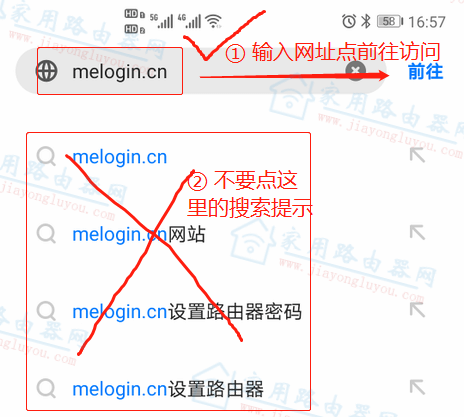
用正确的方式打开melogin.cn(水星)
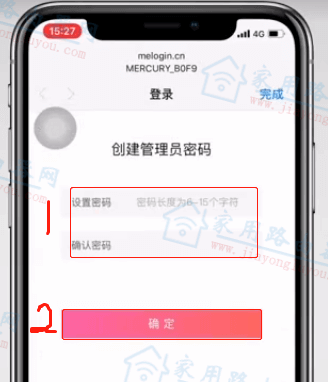
水星路由器创建登录密码
4、设置水星幻影D196G路由器上网方式
路由器一般会自动识别上网方式,如果没有识别正确或你知道路由器本身的上网方式,可以手动选择。常用的两种上网方式,分别是宽带PPPOE拨号一级路由和自动获得(DHCP)二级路由。
怎么区分这两个上网方式,99.99%的情况下按照本站教你的这个方法没错:
4.1、光猫LAN口为1-2个选择宽带拨号模式
这是旧宽带最常用的上网方式,现在仍然有很大一批上网方式是这样。一把看到光猫为1-2个LAN口的,99.99%的需要路由器拨号。
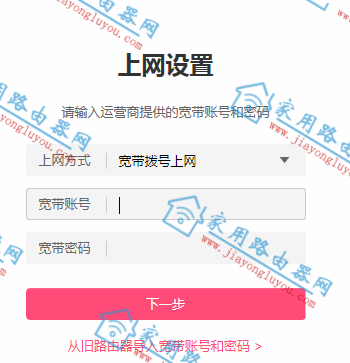
水星路由器宽带拨号上网方式
4.2、光猫LAN口为4个选择自动获得DHCP模式
新装宽带或已经升级成200M以上的宽带,大多使用的是4个LAN口的智能网关。这类光猫自带路由器功能,路由器是作为二级路由使用的,所以必须是DHCP自动获得IP地址。
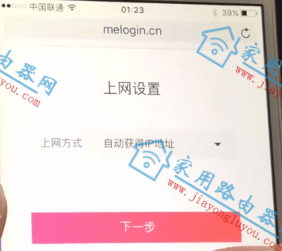
水星路由器上网自动获得IP(DHCP模式)
5、设置水星幻影D196G路由器WiFi
继续设置水星路由器的WiFi名称和密码,请根据自己的喜好设置即可,如下以本站网址为例:
- WiFi名称:Jiayongluyou.com
- WiFi密码:www.jiayongluyou.com
注意:默认路由器的WiFi多频合一是开启的,也就是路由器设置完成后只能搜到一个WiFi信号。
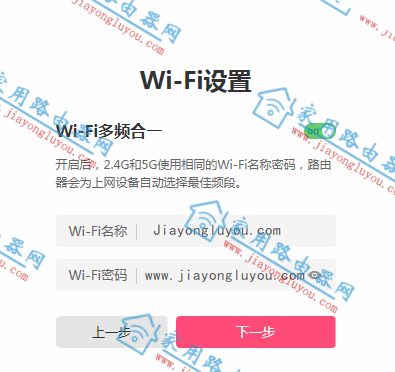
水星路由器WiFi设置
6、完成水星幻影D196G路由器设置
接着上一步,出现如下类似提示就表示水星路由器设置完成了。
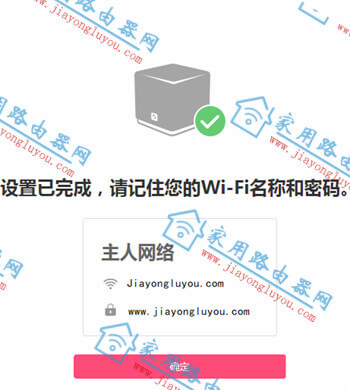
完成水星路由器设置
手机再次搜索刚设置的WiFi信号输入对应的WiFi密码,即可连接上网了。
文末小知识:
通过上面的设置步骤,大概就清楚目前在产的水星无线路由器设置步骤基本都是相似的,搞定一个型号,基本家用路由器就可以全搞定。
- 水星(Mercury)路由器厂家办事处售后电话和服务网点大全
- 水星(美科星)mesh路由器设置教程